Een van de meest frustrerende ervaringen bij het bezitten van een smartphone is het vergeten van het wachtwoord voor het vergrendelscherm! Of het nu gaat om een complex patroon, een numerieke pincode of een sterk wachtwoord: de toegang tot uw apparaat buitensluiten kan lastig en stressvol zijn.
Hoe vervelend het ook mag zijn, er zijn verschillende methoden om weer toegang tot uw apparaat te krijgen. Maar voor welke methode moet je kiezen? Wat zijn de stappen daarvoor?
Maak je echter geen zorgen! Deze uitgebreide gids bevat 4 beproefde manieren om de Xiaomi-telefoon zonder wachtwoord te ontgrendelen.
Hoe Xiaomi-telefoon te ontgrendelen zonder wachtwoord
De eerste methode die we aanbevelen om Xiaomi, Redmi-telefoon te ontgrendelen, gebruikt een Android-schermontgrendelingstool - droidkit. Het is een veilige, beveiligde en betrouwbare alles-in-één-software die is ontworpen om te helpen bij allerlei Android-problemen, vooral als het gaat om het ontgrendelen van apparaten. Als u uw wachtwoord bent vergeten, vastzit op een moeilijk vergrendelscherm of andere telefoonproblemen ondervindt, is DroidKit hier om u te helpen een oplossing te vinden.
De functionaliteiten van DroidKit zijn echter niet beperkt tot alleen schermontgrendeling; het biedt een breed scala aan functies om te helpen bij verschillende Android-gerelateerde problemen.
Laten we eens kijken naar enkele van de belangrijkste kenmerken van DroidKit:
Schermontgrendeling: Met DroidKit kunt u moeiteloos elk type vergrendelingsscherm ontgrendelen op Xiaomi, Redmi, POCO en meer dan 20,000 andere Android-modellen, inclusief pincodes, patronen, vingerafdrukken en gezichtsherkenning.
FRP-slot verwijderen: Naast schermvergrendelingen kun je na een fabrieksreset ook eenvoudig de FRP-vergrendeling van Google op je Xiaomi- of Redmi-apparaat omzeilen.
Expert op het gebied van gegevensherstel: Het beste van DroidKit is dat het helpt verloren gegevens zoals foto's, contacten, berichten en meer te herstellen, zelfs na een fabrieksreset of per ongeluk verwijderen.
Uitgebreid Android-beheer: En ten slotte biedt DroidKit een breed scala aan tools voor het overbrengen van gegevens, het oplossen van systeemproblemen en het optimaliseren van apparaatprestaties.
Als u het wachtwoord, de pincode of het patroon van het vergrendelscherm van uw Xiaomi- of Redmi-apparaat bent vergeten, volgt u deze eenvoudige stappen om weer toegang te krijgen tot uw apparaat:
Stap 1. Download en start iMobie DroidKit op uw pc en selecteer “Screen Unlocker” in de interface.
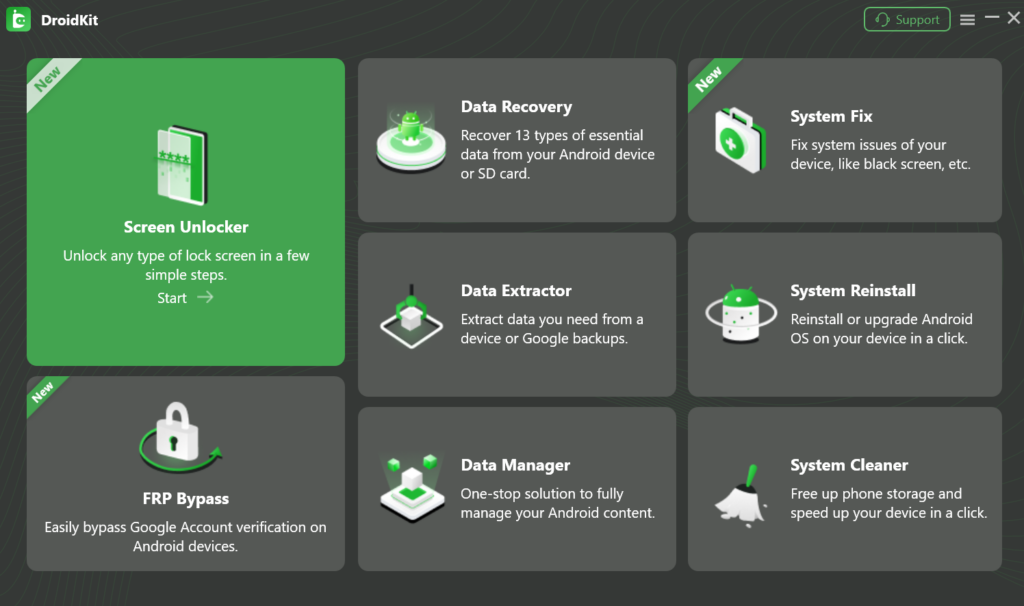
Stap 2. Sluit uw Xiaomi- of Redmi-telefoon aan op de pc met behulp van een USB-kabel en klik op 'Start'.
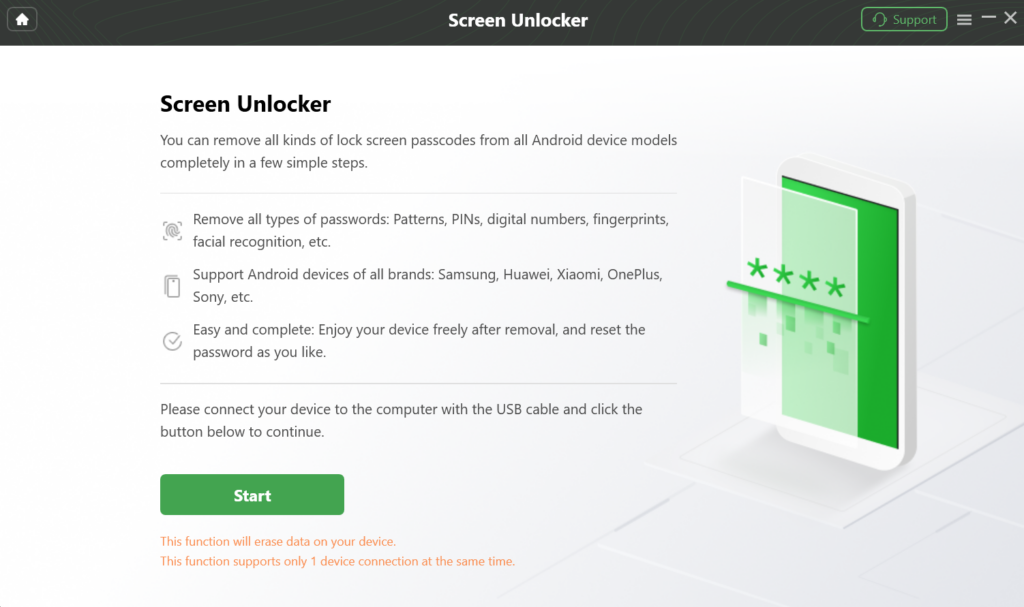
Stap 3. Eenmaal verbonden, zal DroidKit het configuratiebestand voorbereiden. Klik op “Nu verwijderen” om door te gaan.
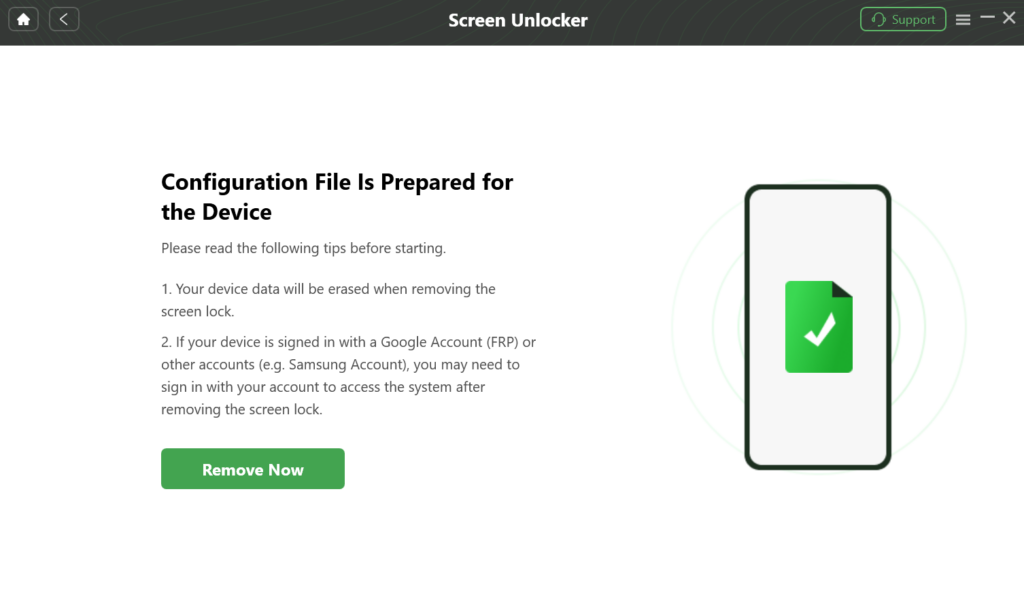
Stap 4. Vervolgens geeft DroidKit enkele instructies op het scherm, waarna u uw Xiaomi-telefoon in de herstelmodus kunt zetten.
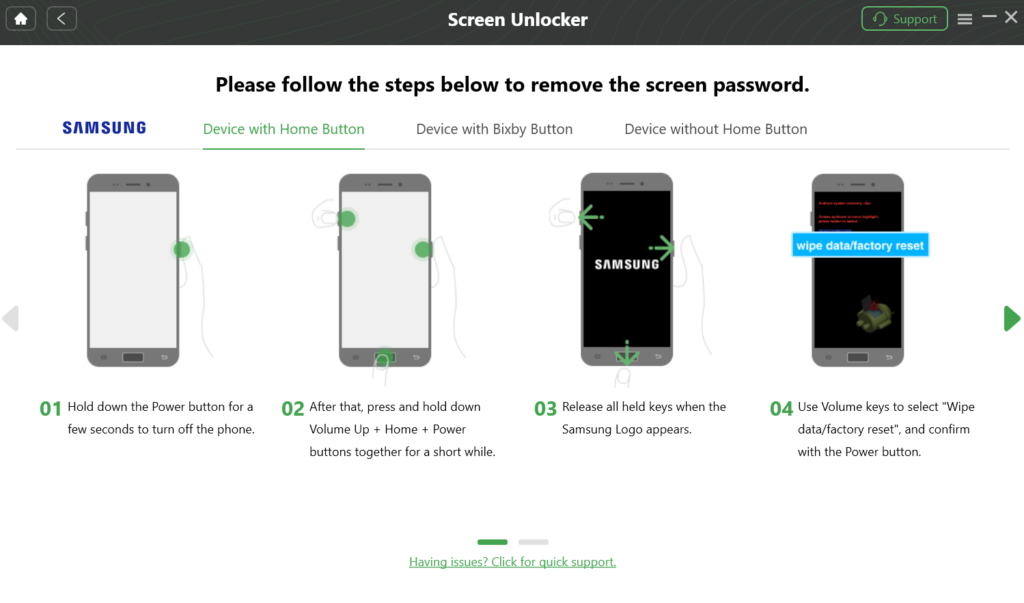
Stap 5. Zodra uw apparaat zich in de herstelmodus bevindt, start DroidKit het verwijderingsproces van het vergrendelscherm.
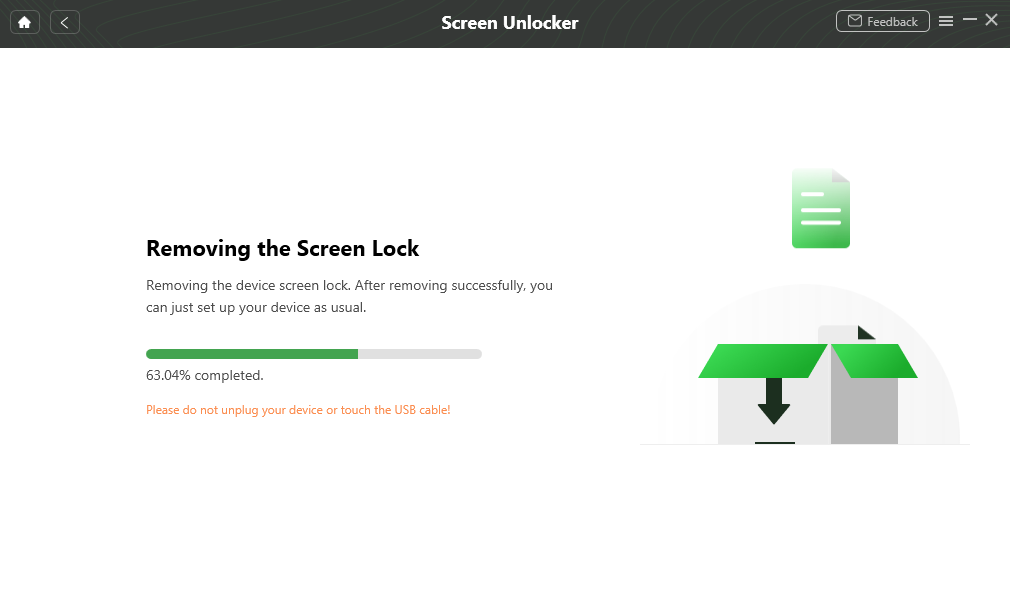
Stap 6. Zodra het verwijderingsproces van het vergrendelscherm is voltooid, wordt uw Xiaomi-apparaat opnieuw opgestart en heeft u er toegang toe zonder een wachtwoord voor het vergrendelscherm.
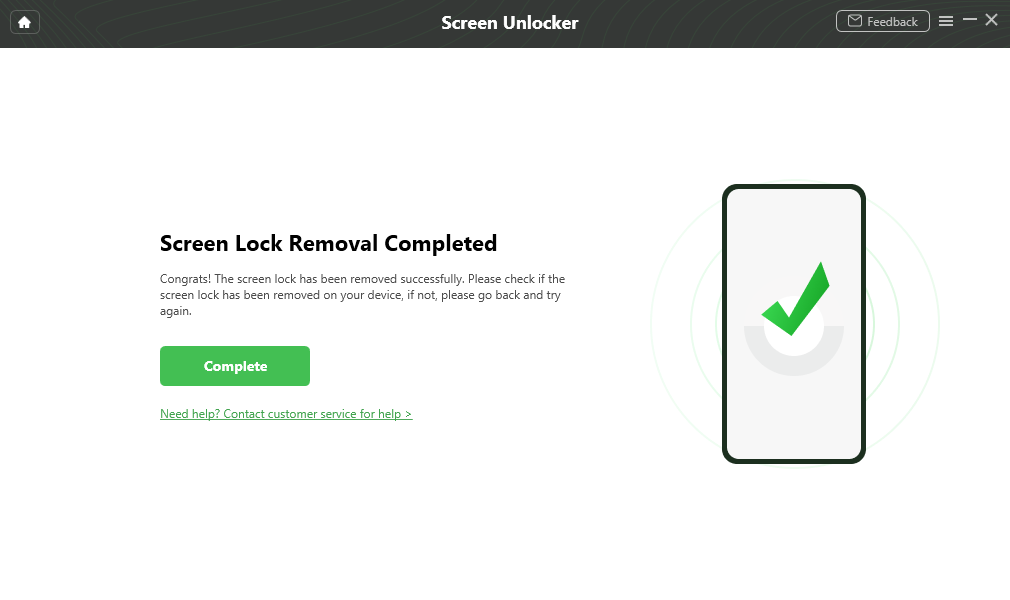
Hoe Xiaomi-telefoon te ontgrendelen met Mi-account
In sommige gevallen voelen gebruikers zich ongemakkelijk bij het gebruik van apps van derden om hun apparaatproblemen op te lossen vanwege het risico op gegevenslekken of -verlies, ook al is DroidKit 100% veilig en betrouwbaar.
U kunt de Xiaomi-telefoon echter ook ontgrendelen met uw Mi-account. De meeste Android-apparaten hebben een Google-account en Samsung-apparaten hebben een Samsung-account; Op dezelfde manier is er aan Mi-telefoons ook een Mi-account gekoppeld.
Als u dus een Mi-account op uw Xiaomi- of Redmi-telefoon heeft aangemaakt, kunt u hiermee eenvoudig uw wachtwoord voor het vergrendelscherm opnieuw instellen.
Hier leest u hoe u het aanpakt:
Stap 1. Voer vijf keer het verkeerde wachtwoord voor het vergrendelscherm in. Er verschijnt een bericht "Onjuist wachtwoord" op het scherm van uw Xiaomi-telefoon.
Stap 2. Tik op 'Wachtwoord vergeten', waarna uw apparaat u zal vragen uw Mi-accountgegevens in te voeren.
Stap 3. Zodra u zich aanmeldt bij uw Mi-account, wordt uw apparaat ontgrendeld en kunt u het wachtwoord voor het vergrendelscherm opnieuw instellen via de instellingen.
Hoe Xiaomi vergrendelde telefoon te ontgrendelen met Mi PC Suite
Maar wat is de Mi PC Suite? Het is software van Xiaomi voor Windows die erg handig is bij het beheren van je Xiaomi-telefoon. Met deze software kunt u eenvoudig bestanden overbrengen, de software van uw telefoon bijwerken en een back-up van uw gegevens maken en deze herstellen. Bovendien kun je het zelfs gebruiken om je Xiaomi-telefoon te ontgrendelen!
Hoewel deze methode de klus met succes klaart, vereist het een beetje technische kennis. voor sommige gebruikers. Daarom adviseren wij u de stappen zorgvuldig te volgen of de hulp van een computerexpert in te schakelen.
Hier is wat te doen:
Stap 1. Download en installeer de nieuwste versie van Mi PC Suite op uw Windows-pc.
Stap 2. Schakel uw Xiaomi-telefoon uit en houd de knoppen Volume omhoog en Aan/uit ingedrukt totdat u het Mi-logo ziet.
Stap 3. Selecteer de optie "Herstel" op het scherm en sluit uw apparaat aan op uw pc.
Stap 4. Mi PC Suite zal uw apparaat detecteren en de ROM-versie ervan weergeven.
Stap 5. U ziet verschillende opties op de interface. Klik op 'Bijwerken > Wissen'.
Stap 6. Selecteer de ROM-versie en klik op ‘Update’.
Hiermee wordt de ROM geïnstalleerd, waarna uw Xiaomi- of Redmi-apparaat wordt ontgrendeld.
Hoe Xiaomi-schermvergrendelingen te ontgrendelen via fabrieksreset
Als er geen Mi-account aan uw apparaat is gekoppeld of als u het gebruik van Mi PC Suite te moeilijk vindt, is de volgende beste manier om uw telefoon te ontgrendelen een fabrieksreset.
Hier is hoe:
Stap 1. Schakel uw Xiaomi-telefoon uit en houd de knoppen Volume omhoog en Aan/uit lang ingedrukt totdat de Veilige modus wordt geactiveerd.
Stap 2. Scroll naar "Gegevens wissen/Fabrieksinstellingen herstellen" met behulp van de volumetoetsen en druk op de aan/uit-knop om uw selectie te bevestigen.
Stap 3. Selecteer nogmaals 'Alle gegevens wissen' om uw telefoon terug te zetten naar de fabrieksinstellingen.
Stap 4. Nadat de fabrieksreset is voltooid, selecteert u "Opnieuw opstarten" om uw apparaat opnieuw op te starten.
Veelgestelde vragen (FAQ's)
V. Wat is een Xiaomi-bootloader?
Xiaomi-bootloader is software die wordt geïnitialiseerd wanneer u uw telefoon start. Het zorgt ervoor dat geen ongeautoriseerde toegang het kernsysteem van uw telefoon bereikt. Het ontgrendelen ervan kan geavanceerde gebruikers echter meer controle over hun telefoons geven, waardoor ze kunnen spelen met aangepaste ROM's, rooten en andere coole aanpassingen.
V. Hoe ontgrendel ik de bootloader op mijn Xiaomi-telefoon?
Naar ontgrendel de bootloader op uw apparaat:
- Ga naar 'Over de telefoon' in Instellingen en tik meerdere keren op de MIUI-versie om Ontwikkelaarsopties te activeren.
- Schakel in Opties voor ontwikkelaars OEM-ontgrendeling in.
- Zorg ervoor dat uw Mi-account aan uw telefoon is gekoppeld.
- Gebruik de Mi Unlock Tool op uw pc om toestemming voor het ontgrendelen van de bootloader aan te vragen. Dit kan enkele dagen duren.
- Eenmaal goedgekeurd, sluit u uw telefoon aan op de pc in Fastboot-modus en gebruikt u de Mi Unlock Tool om de bootloader te ontgrendelen.
Conclusie
Als u ooit geen toegang meer heeft tot uw apparaat vanwege een vergeten wachtwoord, pincode of patroon voor het vergrendelscherm, raak dan niet in paniek! Je kunt er nog steeds toegang toe krijgen!
In deze handleiding hebben we 4 eenvoudige en gemakkelijke manieren besproken om de Xiaomi-telefoon te ontgrendelen. Van het terugzetten naar de fabrieksinstellingen tot het gebruik van het Mi-account en Mi PC Suite, we hebben alle mogelijke manieren onderzocht. De beste en meest betrouwbare manier is echter DroidKit. Dus, de volgende keer dat u uw wachtwoord vergeet, probeer dan DroidKit te gebruiken om uw apparaat te ontgrendelen zonder enig gegevensverlies.




